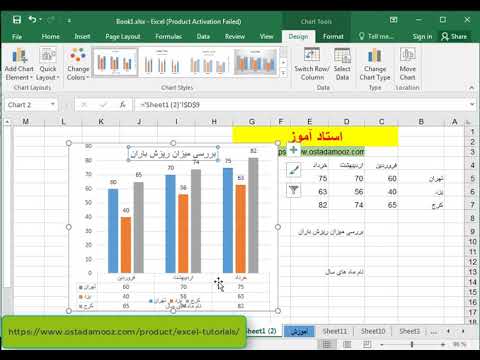برای ساختن نمودار باید حداقل دانش اولیه داشته باشید تا بتوانید همزمان با چندین روش عمل کنید. جداول اکسل ابزاری قدرتمند است که می توانید با آن حجم عظیمی از داده ها را پردازش کنید ، عملیات مختلف محاسباتی را انجام دهید ، آنها را به صورت جداول نمایش دهید و روند تجسم آنها ساده و راحت شود.

نمودار یکی از راه های نمایش داده ها است. بیایید دو نسخه را در نظر بگیریم - 2003 و 2010 ، و در نسخه 2007 ساخت نمودارها شبیه نسخه 2010 است ، بنابراین ما این نسخه از برنامه را در نظر نخواهیم گرفت. بنابراین چگونه می توانید نمودار را در نسخه 2003 برنامه ایجاد کنید؟
1. برنامه را اجرا کنید. در کتاب جدید ، جدولی با داده وارد می کنیم.
2. جدول آماده شده را انتخاب کنید.
3. به منوی "درج" بروید ، مورد "نمودار" را انتخاب کنید.
4- در پنجره ، نوع نمودار مورد نظر خود را انتخاب کنید ، به عنوان مثال ، یک هیستوگرام منظم.
5. روی دکمه "بعدی" کلیک کنید.
6. پنجره ای را مشاهده می کنید که در آن شما نیاز به انتخاب یک منبع برای ساخت و ساز دارید. در ابتدا ، جدول داده اصلی انتخاب می شود ، بنابراین آنها به طور خودکار در قسمت "محدوده" ضبط می شوند.
7. دوباره روی "بعدی" کلیک کنید.
8. اکنون تنظیمات نمودار را انجام دهید. در اینجا می توانید نام آن و نام محورها را تنظیم کنید ، یک افسانه تنظیم کنید ، برچسب های داده را تنظیم کنید. هیچ چیز پیچیده ای نیست ، فهمیدن پنجره آسان است.
9. در آخرین پنجره ، مکانی را که نمودار در آن قرار دارد انتخاب کنید.
10. انجام شد!
نحوه ایجاد نمودار در نسخه 2010:
1. برنامه را اجرا کنید ، جدول را با اطلاعات لازم پر کنید.
2. آن را انتخاب کنید.
3. دوباره گروه Insert "درج" و سپس صفحه نمودارهای آن.
4- نوع نمودار را انتخاب کنید.
5- پس از انتخاب نوع نمودار ، نمودار به طور خودکار در برگه ای که جدول داده در آن قرار دارد وارد می شود.
6. کلیه تنظیمات نمودار را می توان با کلیک راست روی نمودار و رفتن به Format Chart Area انجام داد.
شما می توانید در برنامه دیگری از بسته استاندارد Microsoft Office ، بدون گذاشتن کلمه برنامه متنی ، نمودار را به همان روش ایجاد کنید. اگر در آنجا جدول درست کرده اید ، به منوی "Insert" در پانل بالا بروید و نماد با نمای نمودار را انتخاب کنید. با کلیک بر روی آن ، پنجره ای ظاهر می شوید که در آن دوباره باید مناسب ترین نوع نمودار را برای پرونده خود انتخاب کنید و روی دکمه "تأیید" کلیک کنید. پس از آن ، پنجره ای در جلوی شما ظاهر می شود که باید جدول با داده ها را ترتیب دهید و نمودار از قبل در سند Word وارد می شود. با وارد کردن داده ها به جدول ، معیارهای نمودار درج شده در سند تغییر می کنند. کتیبه های نمودار را می توان در جدول امضا کرد و اگر روی تصویر کلیک راست کنید ، تنظیمات لازم انجام می شود. بسیاری از تنظیمات جالب در منوی کشویی ظاهر می شوند ، از جمله تغییر نوع نمودار ، تغییر برچسب ها و موارد مشابه. بنابراین ، یک نمودار در یک سند متنی ساخته شده است. همانطور که می بینید ، هیچ مشکلی وجود ندارد ، اما نتیجه واضح است ، شما به راحتی می توانید از عهده این کار برآیید.